win7占用100%怎么解决 磁盘占用100%怎么解决win7
时间:2021-05-24作者:zhong
最近有win7用户说他的磁盘占用100%了,用户就只打开了几个程序,磁盘就占用了100%也不知道是怎么回事,之前都没有出现过这种问题,相信也有小伙伴也遇到过同样的情况,那么win7占用100%怎么解决呢,下面小编给大家分享win7磁盘占用100%的解决方法。
推荐系统:win7旗舰版雨林木风
解决方法:
1、首先同时按下win+r键打开运行窗口,输入“services.msc",点击确定。

2、找到“HomeGoup Listener”与“HomeGroup Provider”两项服务。
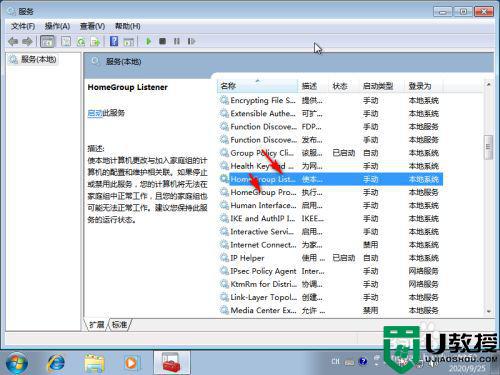
3、右键单击进入“属性”,停止运行后设置启动类型为“禁用”即可。
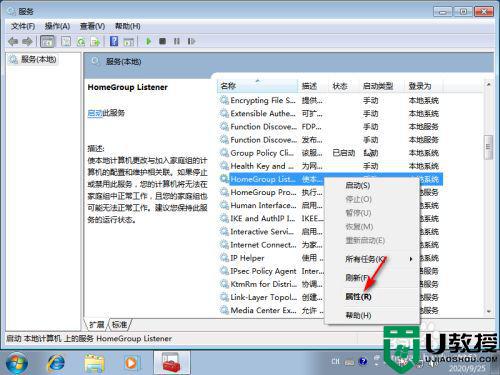
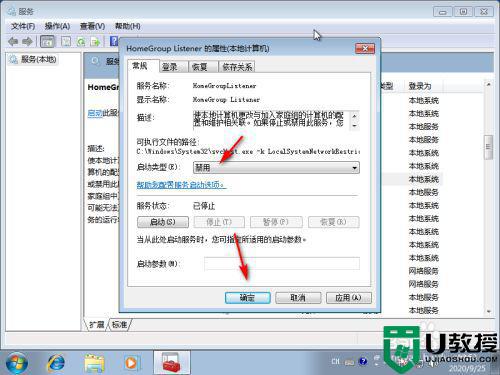
以上就是win7磁盘占用100%的解决方法,要是遇到了磁盘占用过高的话,可以按上面的方法来进行解决。
相关教程:
win10一开机就磁盘100%





